In dieser Lektion werden wir lernen, wie Inventar nach unten gegen einen Versandauftrag oder Kundenauftrag anzupassen.
1. Lassen Sie uns auf die Versand Order Processing -Bildschirm. Um dies zu tun, gehen Sie auf den Menüreiter Orden, Verkauf und Versand -Gruppe, Bestelldetails:
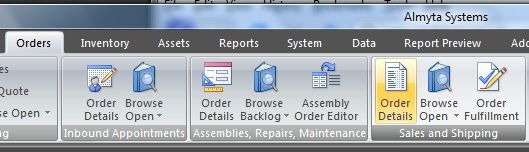
2. Auf der Auftragsbearbeitung -Bildschirm, klicken Sie auf das Plus-Zeichen Gelb -Taste, um einen neuen Eintrag erstellen. Almyta erstellt eine leere Versandauftrag und weist es eine ID.
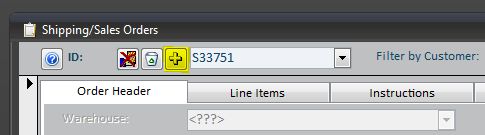
Nehmen wir an, wir arbeiten immer noch mit Widerständen, wie in vorherigen Lektion .
3. Füllen Sie alle erforderlichen Felder auf der Registerkarte Auftragskopf. Sie haben nicht zu füllen Sie alle Felder aus. Füllen Sie so viele wie Sie denken, Sie füllen würde, wenn Sie tatsächlich Versand Widerstände. Die Rechnung an, Schiff zu, und Versanddatumsfelderwürden sehr wichtige Informationen enthalten, aber Sie vielleicht nicht brauchen, füllen Sie Prozessnummer oder Achtung.
Denken Sie daran: Der Bleistift -Symbol neben einem Dropdown-Listenfeld
gelangen Sie zu einem Fenster, in dem Sie die Werte, die verfügbar zu wählen sein wird eingeben können
von in dieser Liste. Zum Beispiel die Bleistiftsymbol neben dem Feld, um Bill bringt Sie zu
Um die Bill / Ship To Bildschirm Adresse.
4. Lassen Sie uns jetzt auf die Registerkarte Einzelposten gehen:
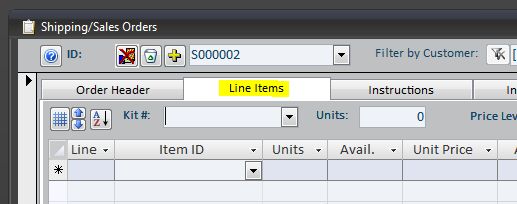
5. Wählen Sie die Widerstände Artikel aus der Dropdown-Liste Artikel-ID:
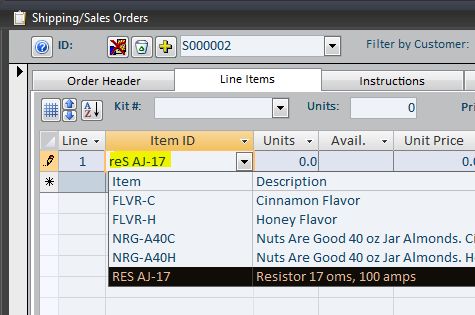
6. Geben Sie die Anzahl der Widerstandseinheiten, die Sie in der bestellten Feld neben dem Artikel-ID Feld versenden möchten:
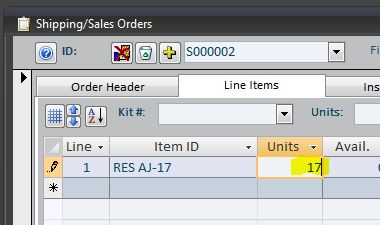
7. Wenn Sie bereit sind, um gegen die Bestellung sind, klicken Sie auf die Schaltfläche Ausgabe:
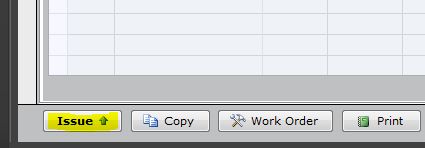
8. Ein " Emissions gegen Versandauftrag " erscheint. Klicken Sie auf die "1. Load All "-Taste auf diesem Bildschirm.
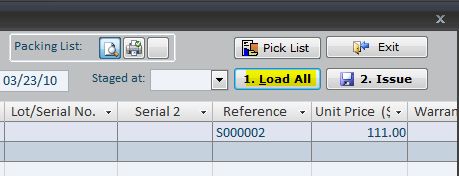
9. Wenn Sie alle Last, Almyta wählt die Stelle (n ) wird es die Widerstände von der Abholung. Wenn Sie die Widerstände auf Lager haben, sind Sie nun bereit zur Ausgabe.
10. Klicken Sie auf die " 2 Ausgabe. "-Taste:
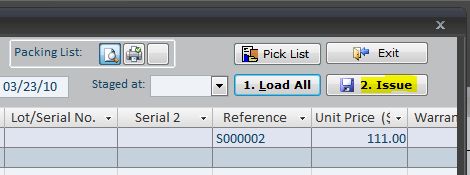
Diese druckt die Packliste und schließt den Versand-Prozess in ACS.